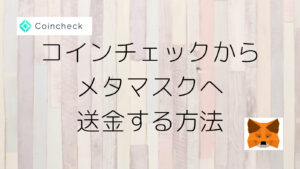※本サイトではアフィリエイト広告を利用しています※
メタマスク(MetaMask)をインストールする方法

こんにちは、ゆきです。
今回はNFTを買うときに必要な「メタマスク(MetaMask)」をインストールする方法を解説します。
 ゆき
ゆき一度設定すれば終わりなので、サクッとやってしまいましょう!
メタマスクは暗号資産のウォレット
メタマスクとは暗号資産のウォレット、つまり「お財布」のことです。
NFTを買う時は、事前にメタマスクに資金(イーサリアム)を入れる必要があります。
【メタマスクの特徴】
・イーサリアム系の暗号資産を管理できる
・世界でもメジャーな暗号資産ウォレット
・ブラウザ上で使う(Google ChromeやFirefoxなどに対応)
・暗号資産の送付や受取りができる
・初心者でも使いやすい



メタマスクは初心者にも分かりやすいので、多くの人が使っています。
暗号資産口座とウォレットの違い



暗号資産口座とウォレットって、どう違うの?
普段のお買い物でも、銀行口座からお店に送金するのではなく、お財布のお金で払いますよね?
暗号資産の世界でも同じです。
NFTマーケットやブロックチェーンゲームなど、いろんなサービスで暗号資産を使うときは、ウォレットから支払います。
メタマスクのインストール方法
まずはメタマスクをインストールするブラウザを立ち上げましょう。



今回はFirefoxの画面でお伝えします。
Google Chromeでもやり方はほぼ同じです!
メタマスクの公式サイトへアクセスします。
メタマスクのトップページで「Download now」をクリックします。


画面下の「install MetaMask for Firefox」をクリックします。
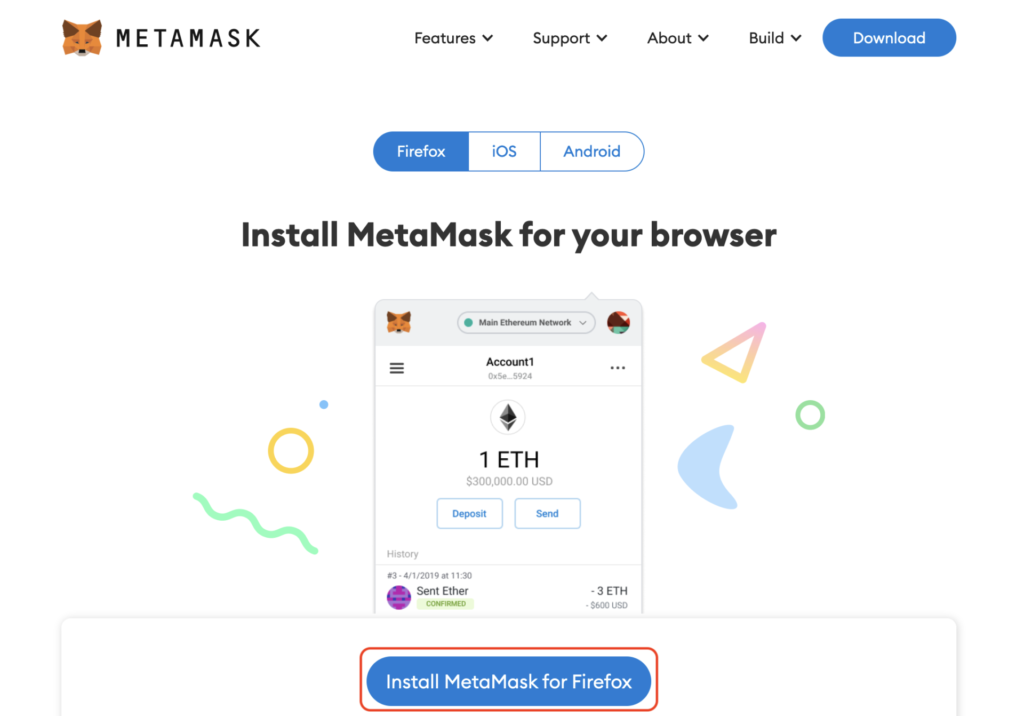
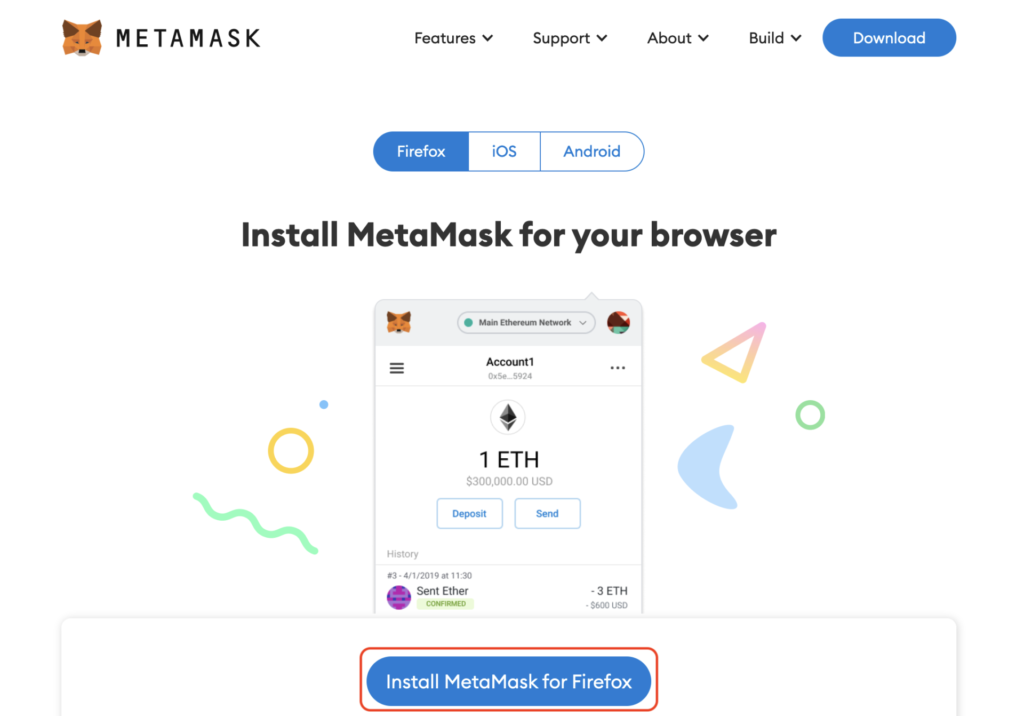
「Add to Firefox」をクリックします。
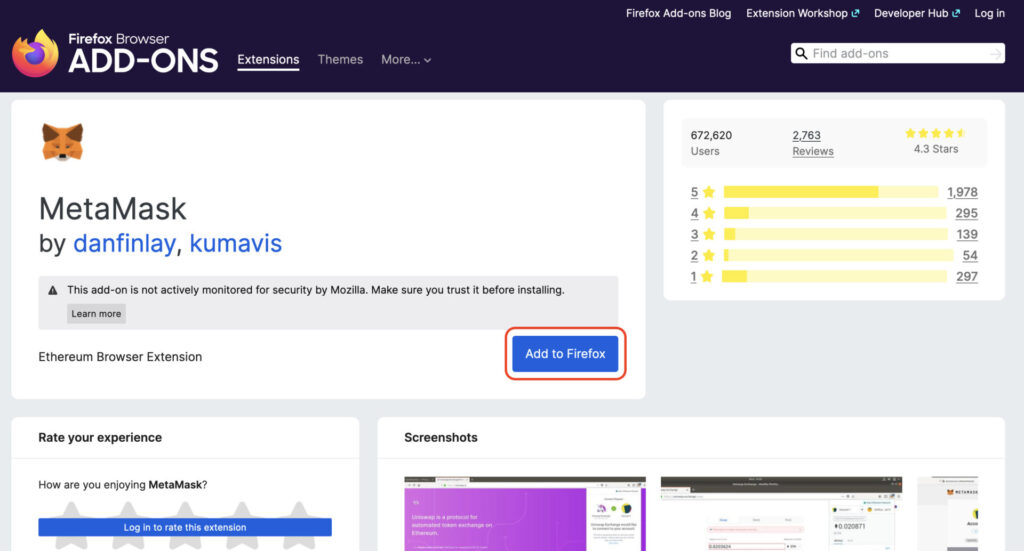
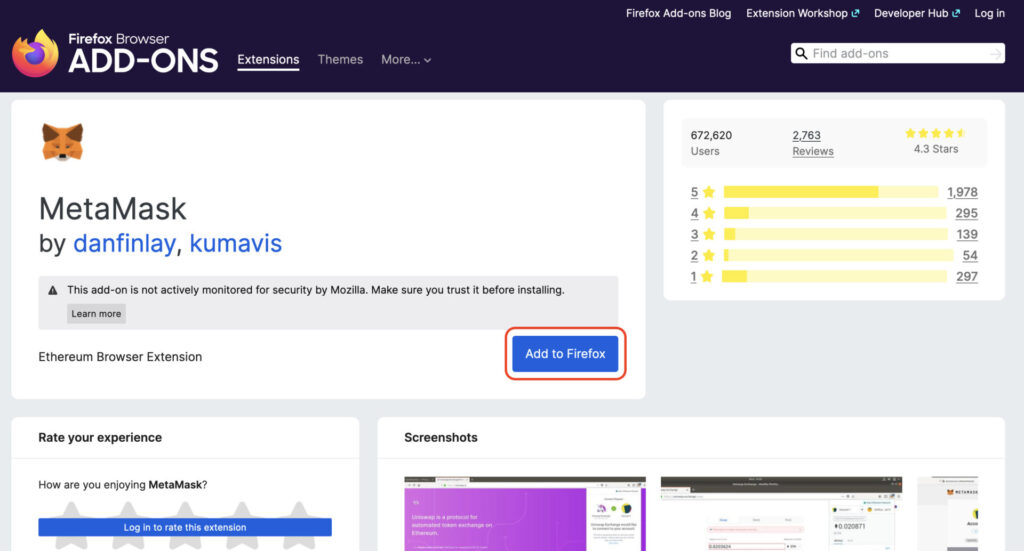
「追加」をクリックします。
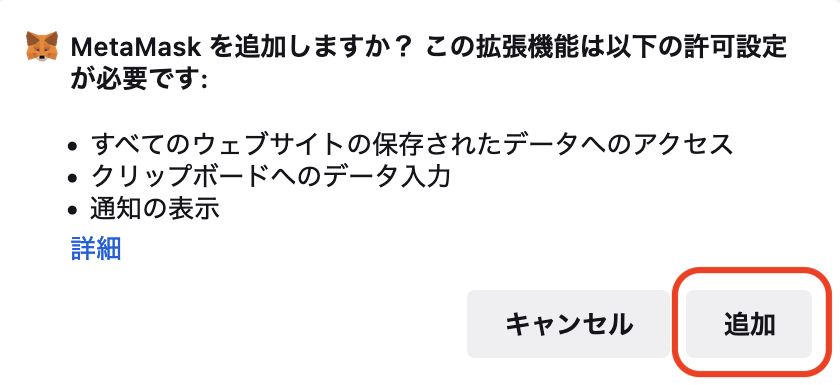
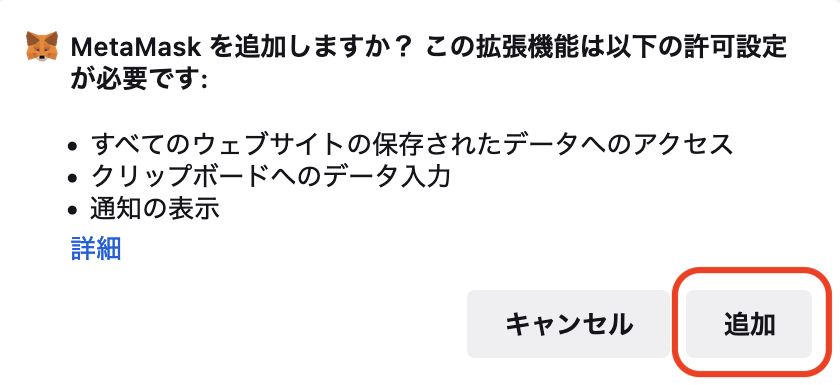
右上のツールバーにメタマスクのアイコンが表示され、ポップアップが出ます。
そのまま「OK」をクリックします。
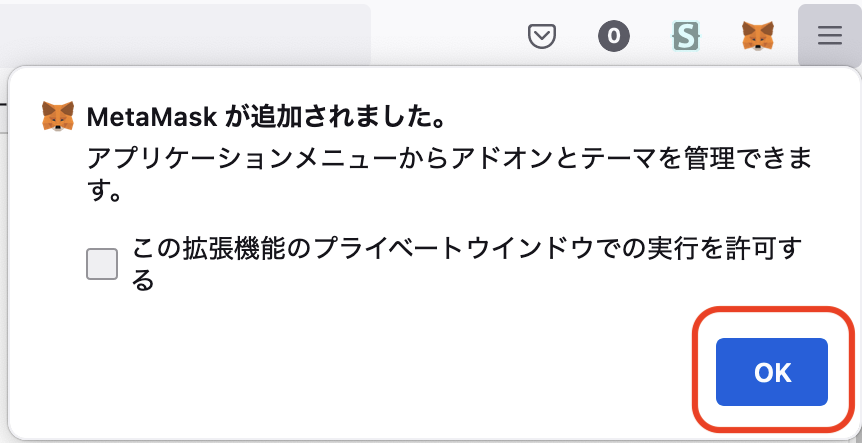
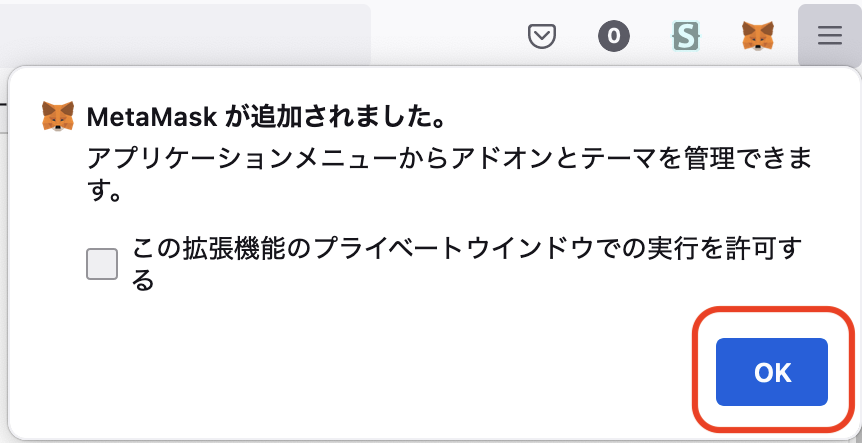
「開始」をクリックします。
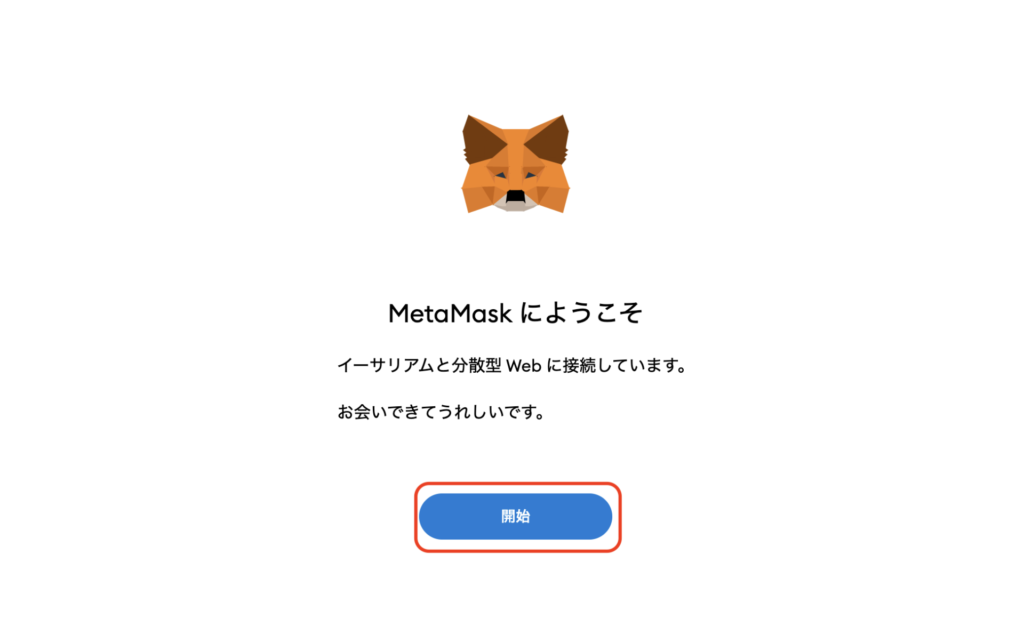
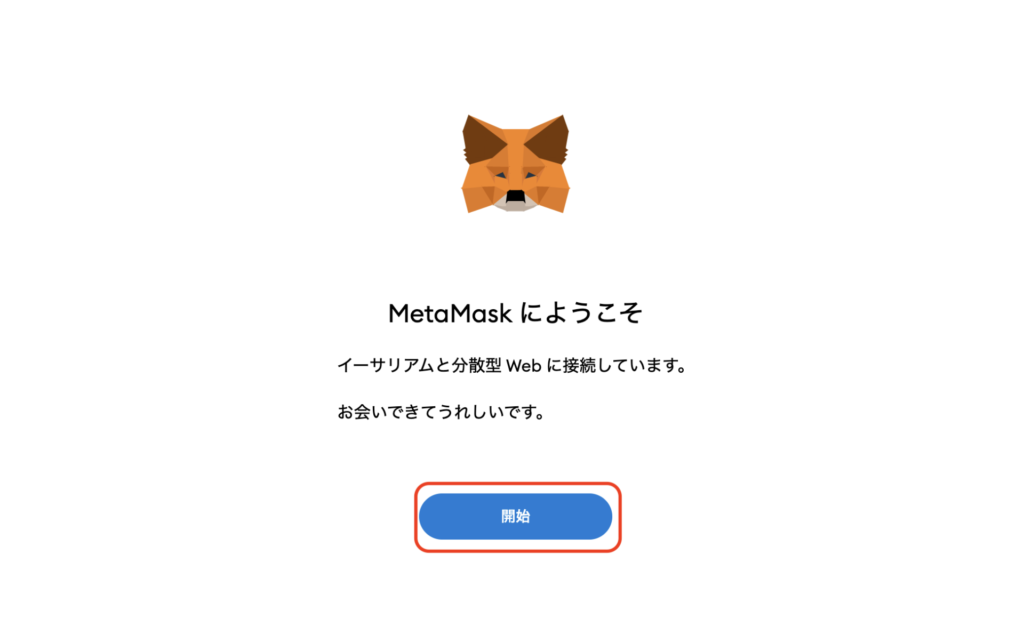
右側の「ウォレットの作成」をクリックします。
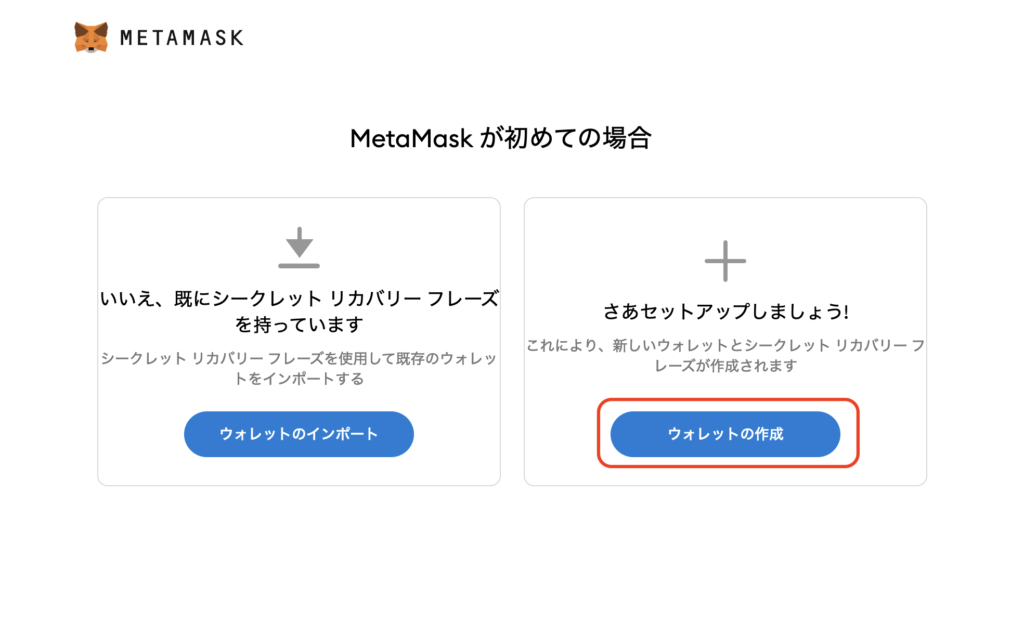
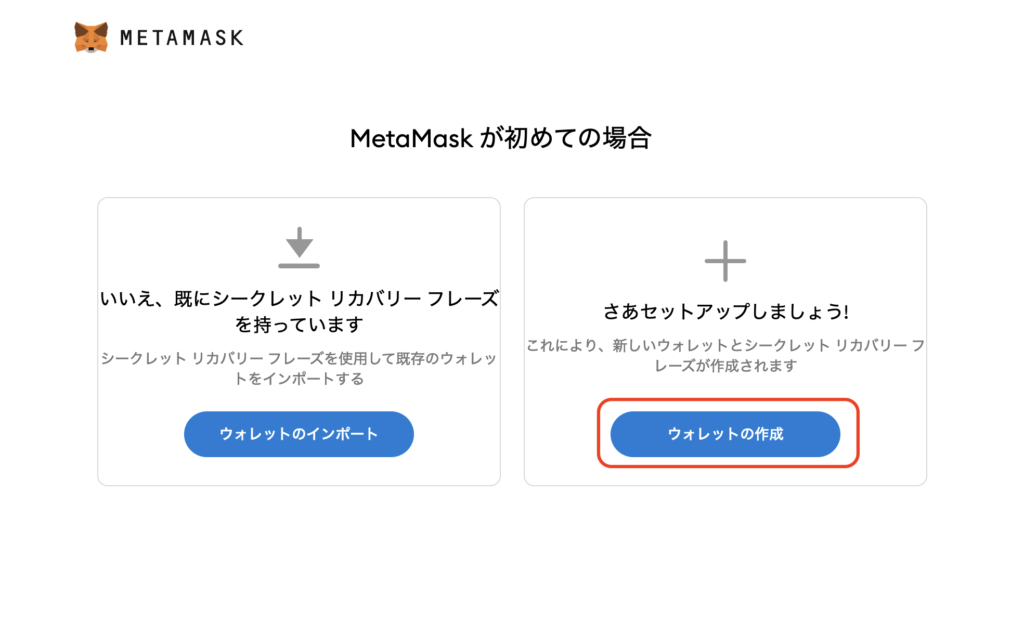
内容を確認してから「同意します」をクリックします。
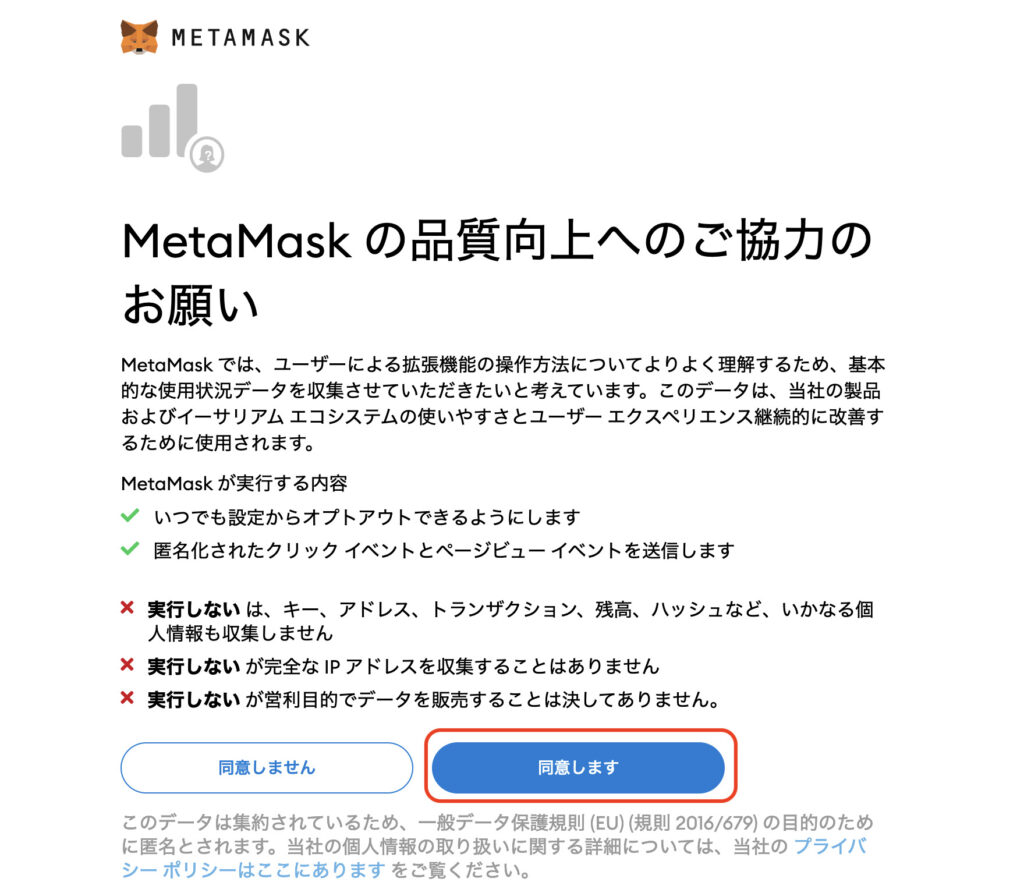
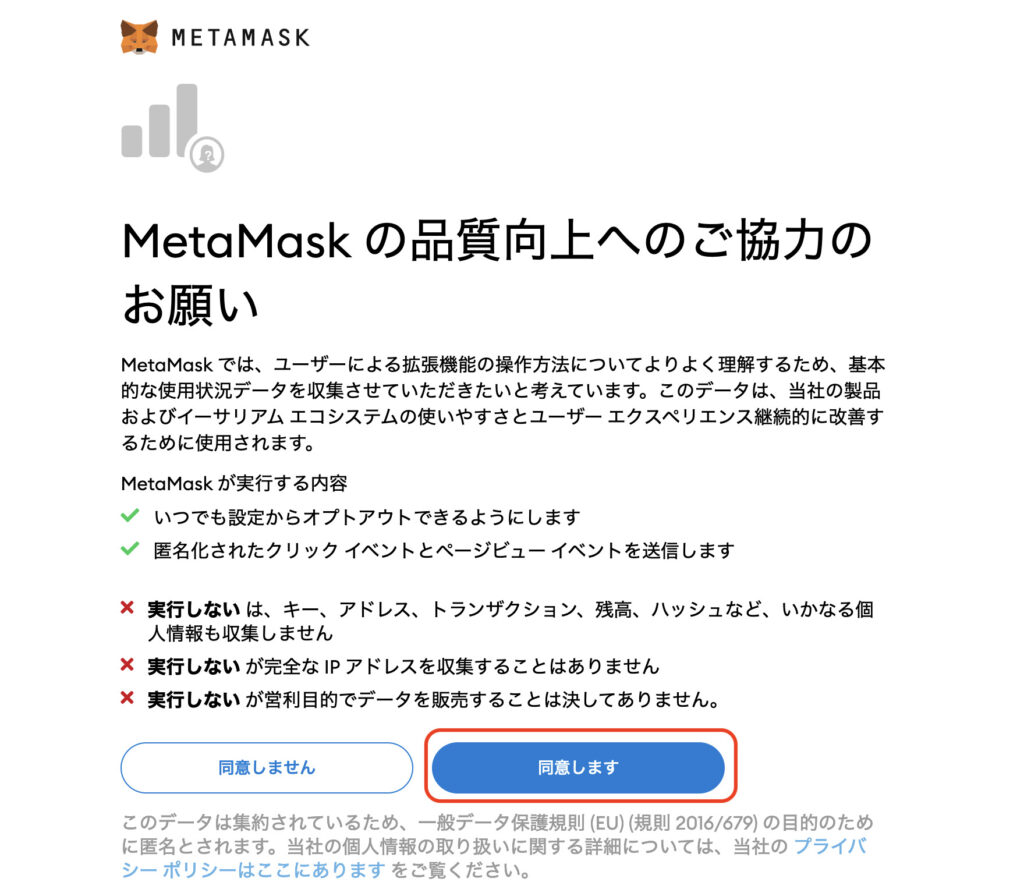
パスワードを作成します。
忘れないようにメモしておきましょう。
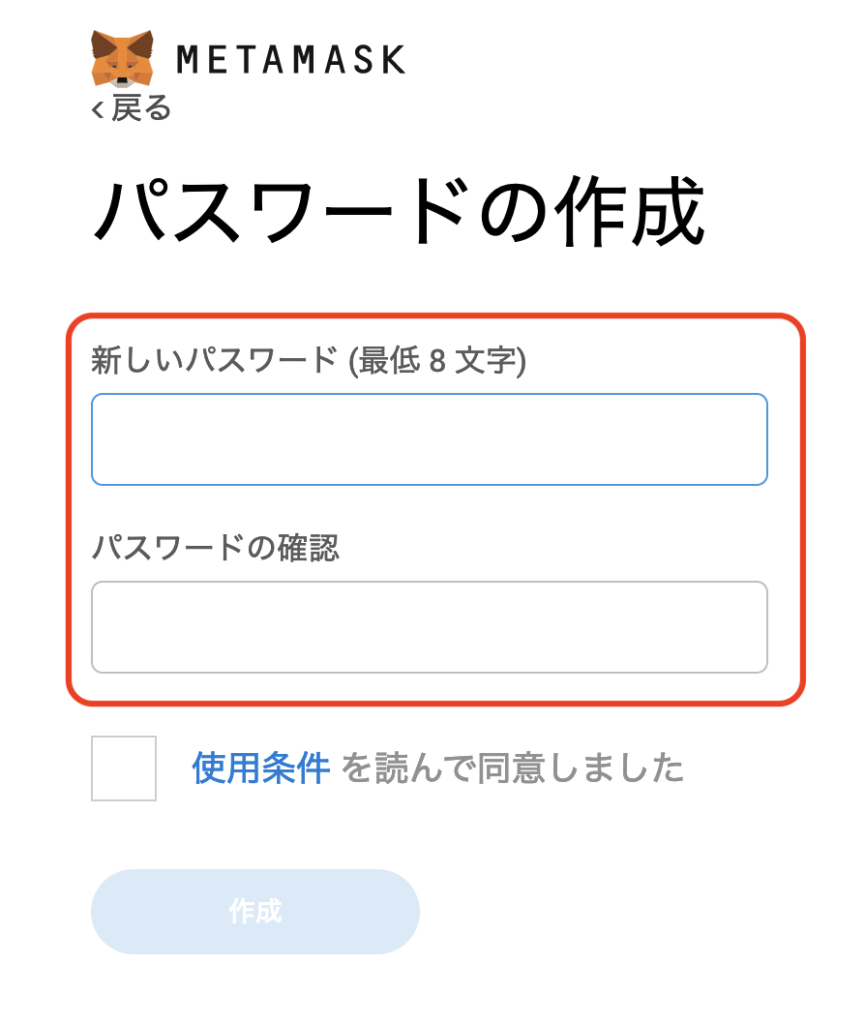
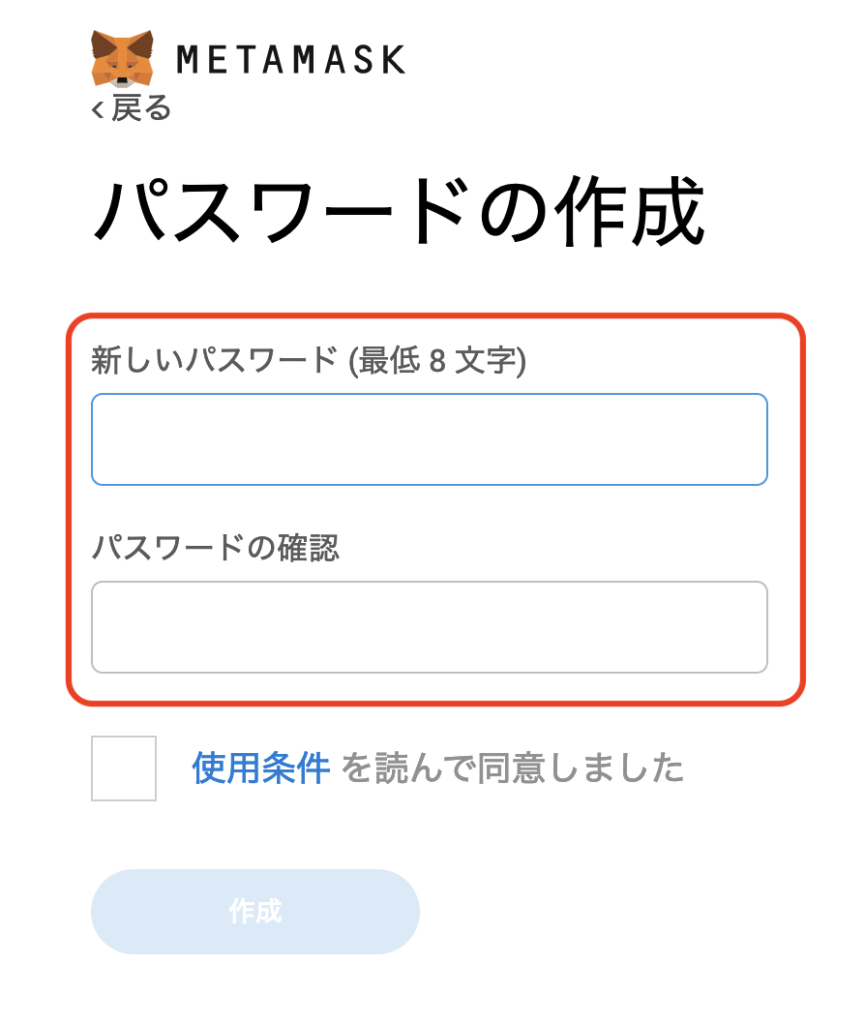
使用条件を読んだらチェックを入れ、「作成」をクリックします。
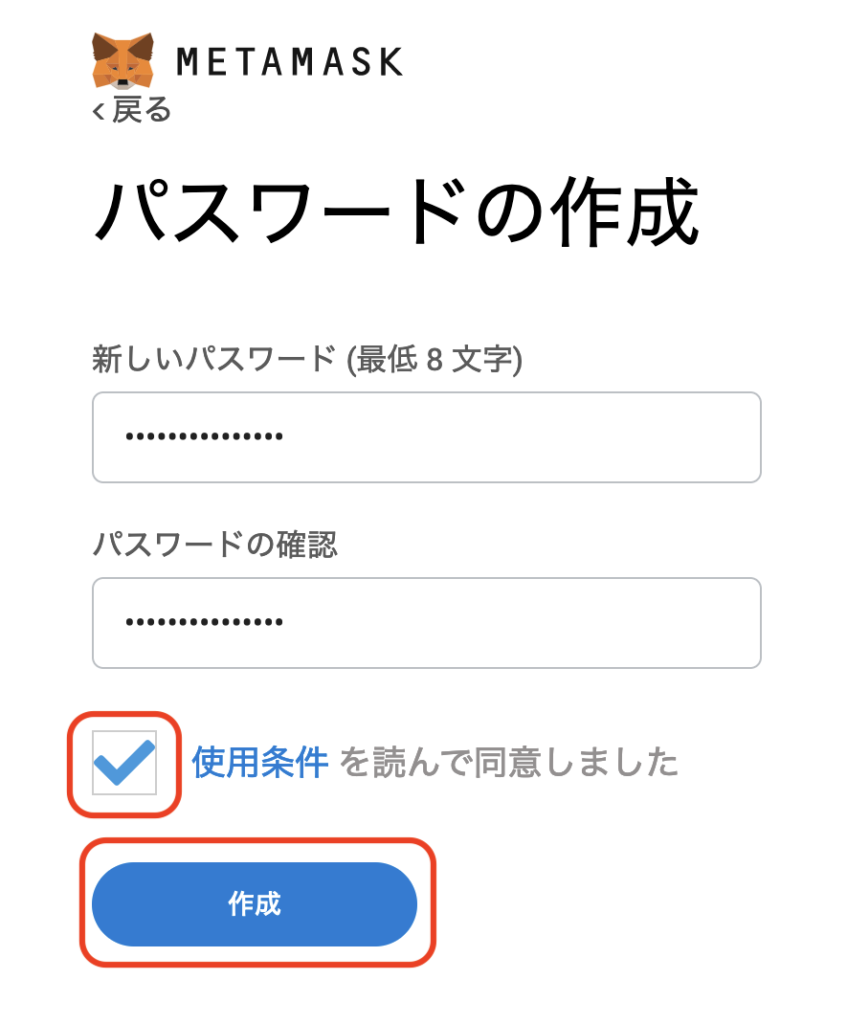
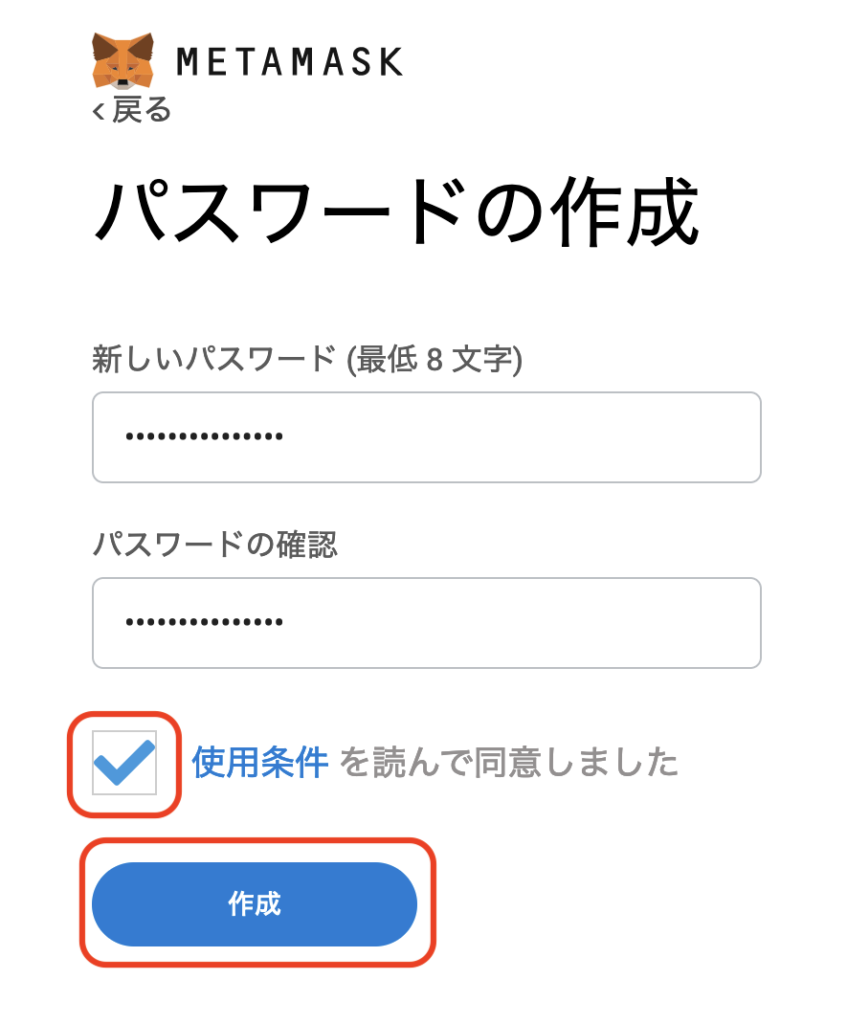
ウォレットの保護についての動画の画面が表示されます。
Firefoxだと以下のようになって動画が見れませんが、そのまま「次へ」をクリックします。
※動画を見たい場合は、右クリックで保存すれば見れます。
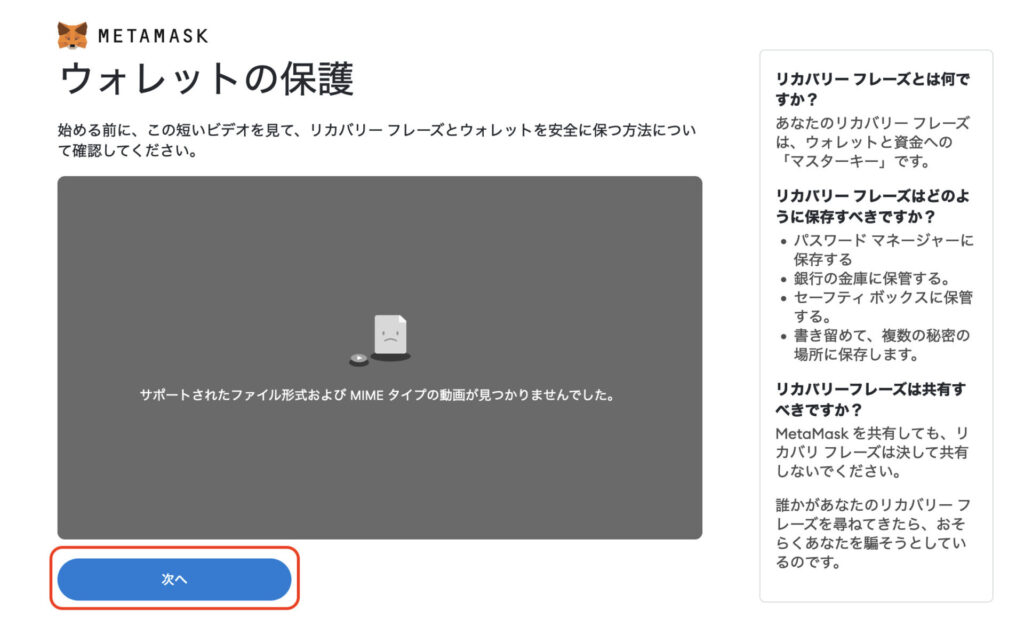
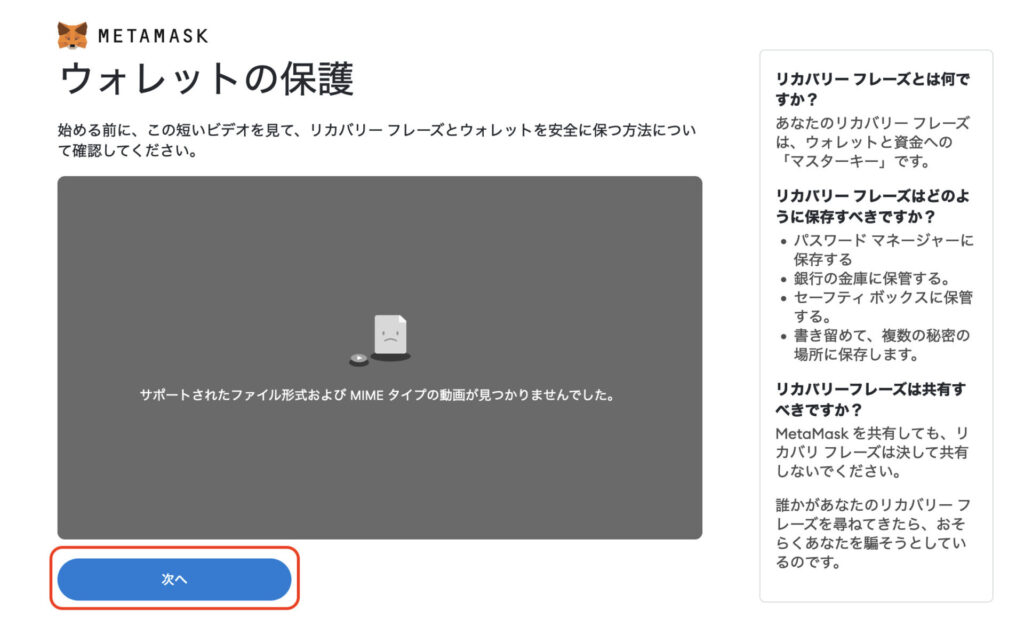
バックアップフレーズの画面になります。
鍵のマークをクリックしたら表示されますので、必ずメモをとってください。
※他人に見られないように注意してください!
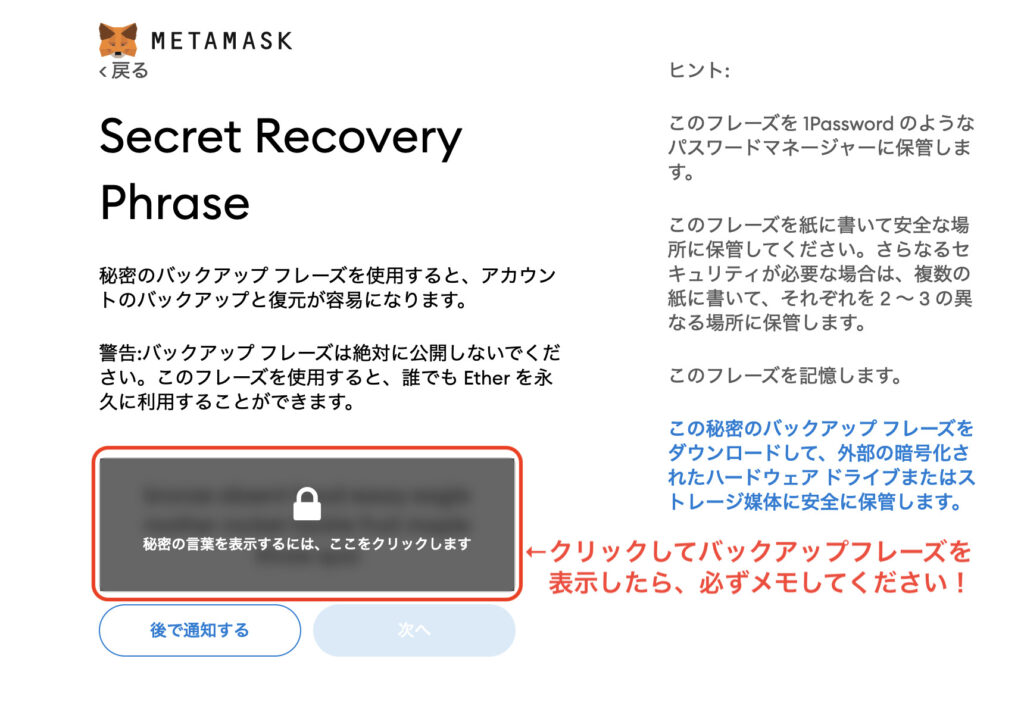
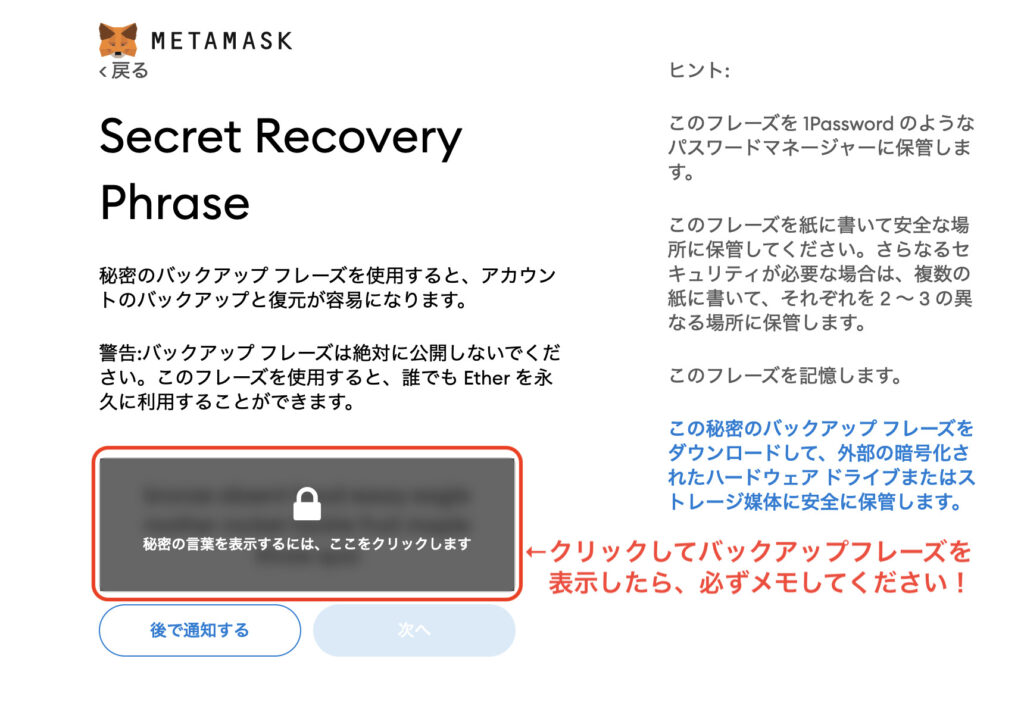
バックアップフレーズは第三者に知られると、ウォレットの中身にアクセスされてしまいます。
大切な暗号資産を失うことに繋がりかねませんので、厳重に管理してください。



紙に書くなど、オフラインでの保存がおすすめです!
バックアップフレーズをメモしたら、「次へ」をクリックします。
先ほどのメモを見ながら、フレーズを順番通りに選びます。
完了したら「確認」をクリックします。
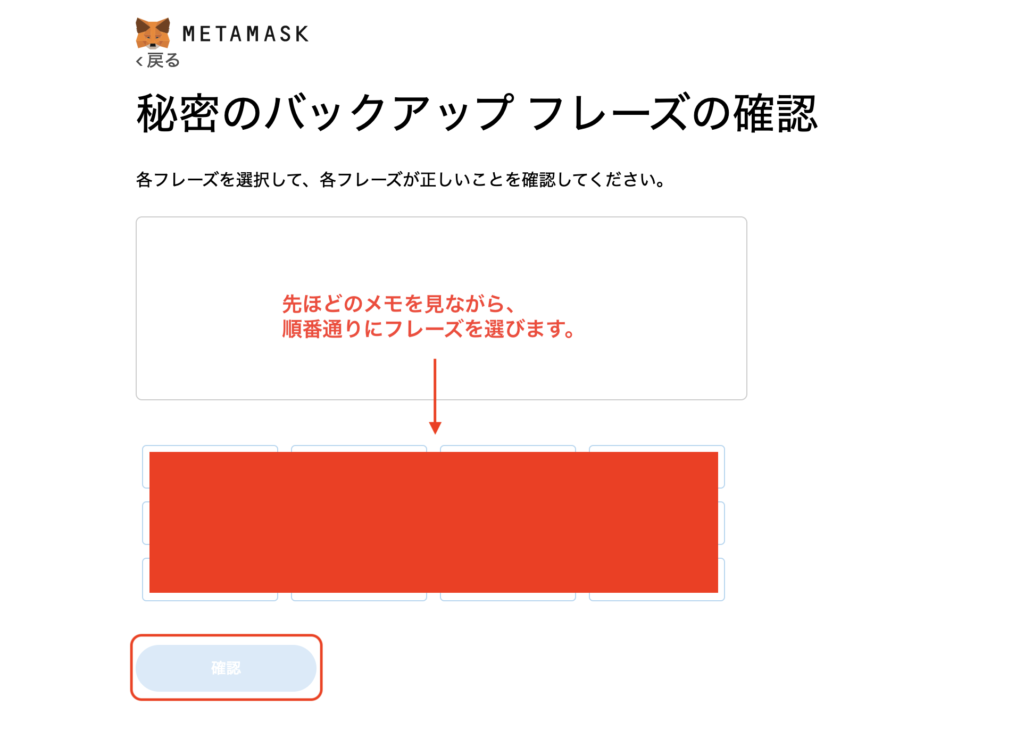
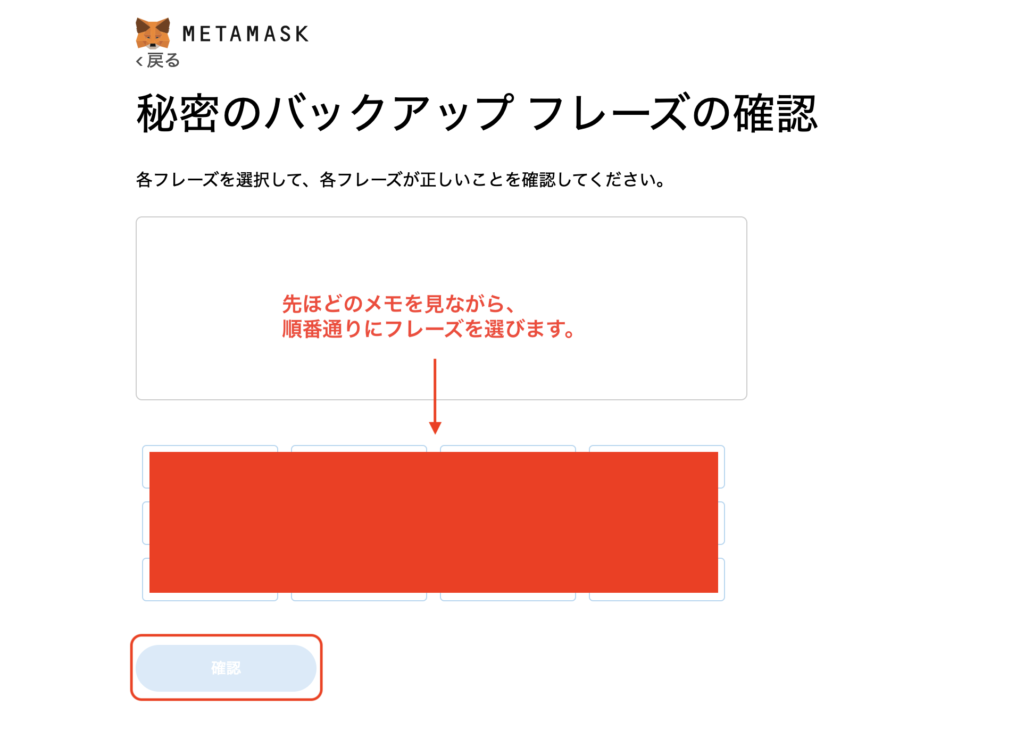
「すべて完了」をクリックします。
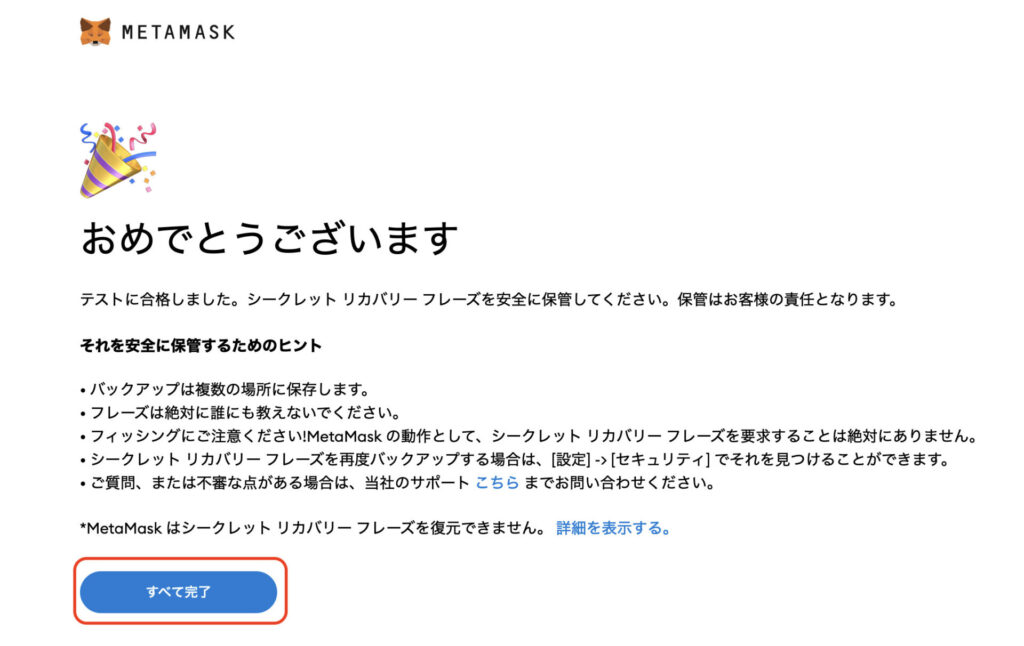
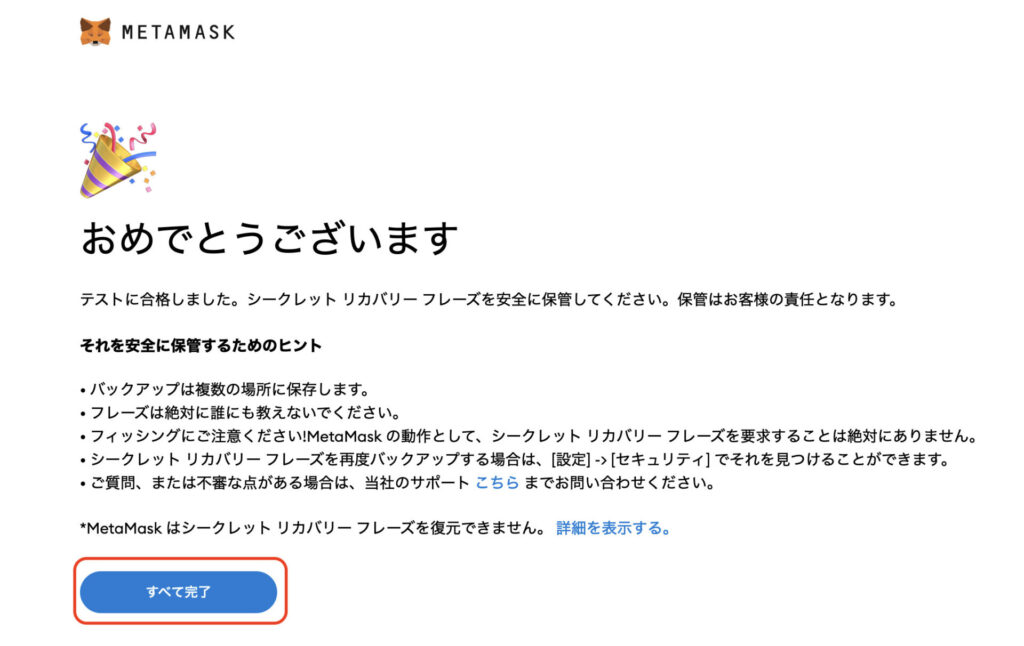
以下の画面になったら、メタマスクの設定は完了です。
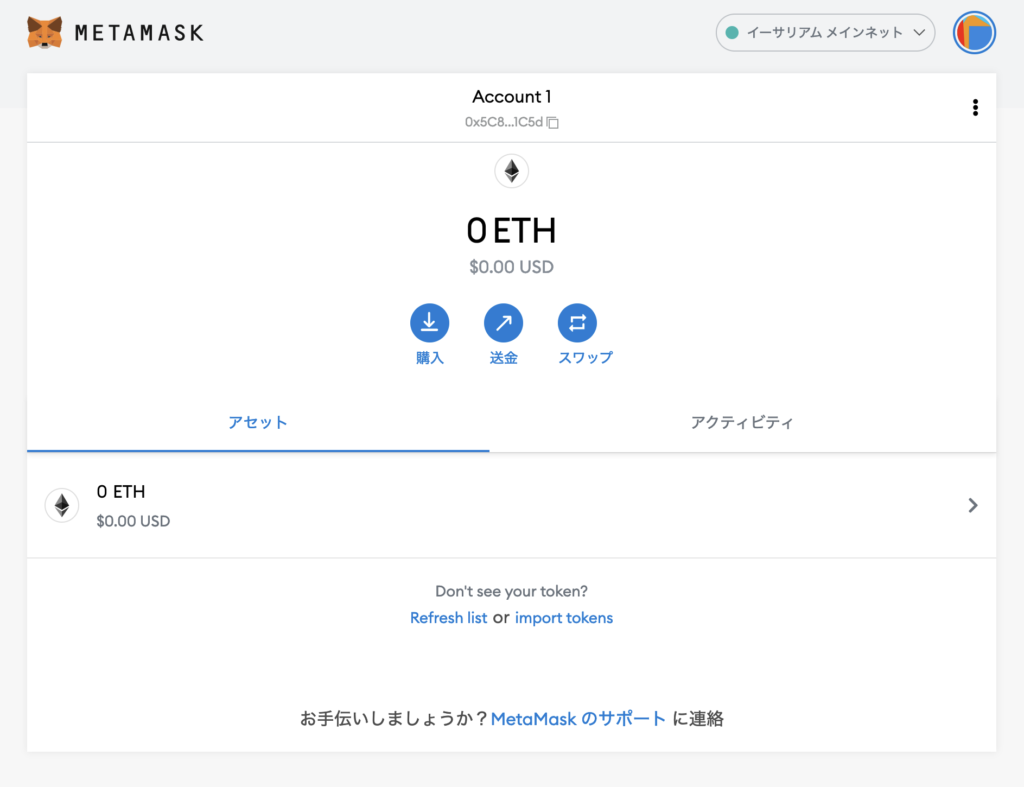
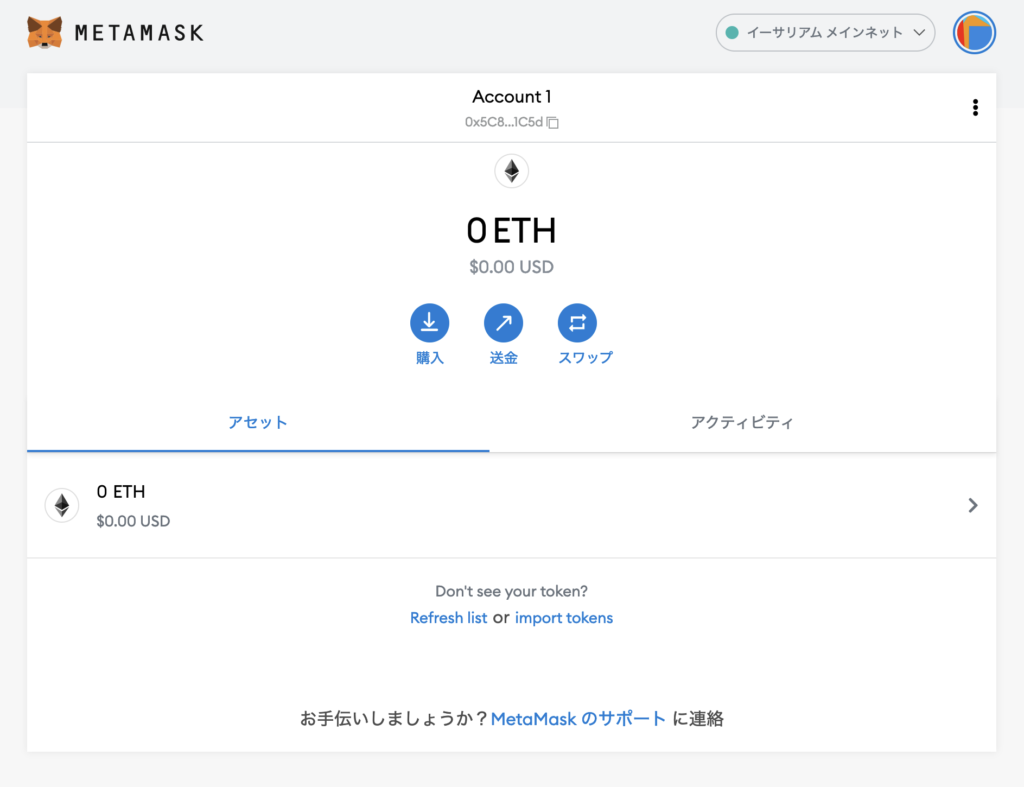



お疲れさまでした!
メタマスク利用の注意点
手順の中でも解説していますが、メタマスクのバックアップフレーズは厳重に管理してください。
第三者に知られると、悪用される恐れがあります。
【メタマスク利用の注意点】
・バックアップフレーズはオフラインで管理すること
→スクリーンショットをクラウドに保存するのもダメ!
・公共無線LANでメタマスクを利用しないこと
→ハッキングの恐れがあります!
・よく分からないサイトではメタマスクを接続しないこと
→署名するときもよく確認して慎重に!



メタマスクは「暗号資産のお財布」です!
大切な資産を守るためにも、管理には注意しましょう!
まとめ
今回はNFTを買うときなどに利用する暗号資産ウォレット「メタマスク」について、インストール方法を解説しました。



管理に気をつけて使っていきましょう!
暗号資産の口座開設がまだの方は、こちらから簡単にできます。